- Fiks FaceTime når du legger på og kobler fra tilfeldig
- Fix 1: Sjekk Internett-tilkoblingen
- Fix 2: Start Apple-enheten på nytt
- Fix 3: Tilbakestill nettverksinnstillinger
- Fix 4: Se etter enhetens overoppheting
- Er det en måte å aktivere tilbake til stemme på FaceTime?
- Er det mulig å FaceTime når du legger på?
- Bruker du ansiktstid på telefonen?
- Kan du avslutte en FaceTime-samtale og starte en ny?
- Hvorfor kan jeg ikke se FaceTime-innstillingen på iPhone?
- Bør du slå av FaceTime-appen?
- Hvordan fikser jeg FaceTime som henger tilfeldig på iPhone?
- Hvordan tar jeg et bilde under en FaceTime-samtale på iPhone?
- Hvordan aktiverer jeg FaceTime på nytt over mobildata på iPhone?
- Hvordan fikser jeg ekko FaceTime-lyd på iPhone?
- Hvordan slår jeg på Facetime på iPhone?
- Hvordan blokkere FaceTime på iOS 11?
- Hvorfor trenger jeg et telefonnummer for å lage en FaceTime?
- Hvordan bruke ansiktstid på MacBook Air?
I denne opplæringen vil vi vise deg hvordan du løser Facetimes-problemene som å legge på og koble fra tilfeldig. Denne videoanropsapplikasjonen er designet av Apple og kun for Apple-økosystemet. Sistnevnte inkluderer iPhone, iPad og Mac. Selv om det finnes mange andre alternativer når det kommer til apper for videosamtaler for Apple-enhetene dine, klarer Facetime likevel å score på brukervennligheten og det imponerende tjenestetilbudet. Noen ganger kan det imidlertid hende du ikke kan ringe eller motta disse anropene etter hensikten.
Problemer som at Facetime tilfeldig legger på eller kobler fra tilfeldig, blir en ganske hyppig tradisjon. En bruker har spurt om det samme Apples diskusjonsforum og over tusen mennesker har også delt den samme bekymringen. hvis du er blant en av dem, vil denne guiden komme godt med. Denne opplæringen vil liste opp alle potensielle reparasjoner for Facetimes tilfeldige henge- og frakoblingsproblemer. Følg etter.
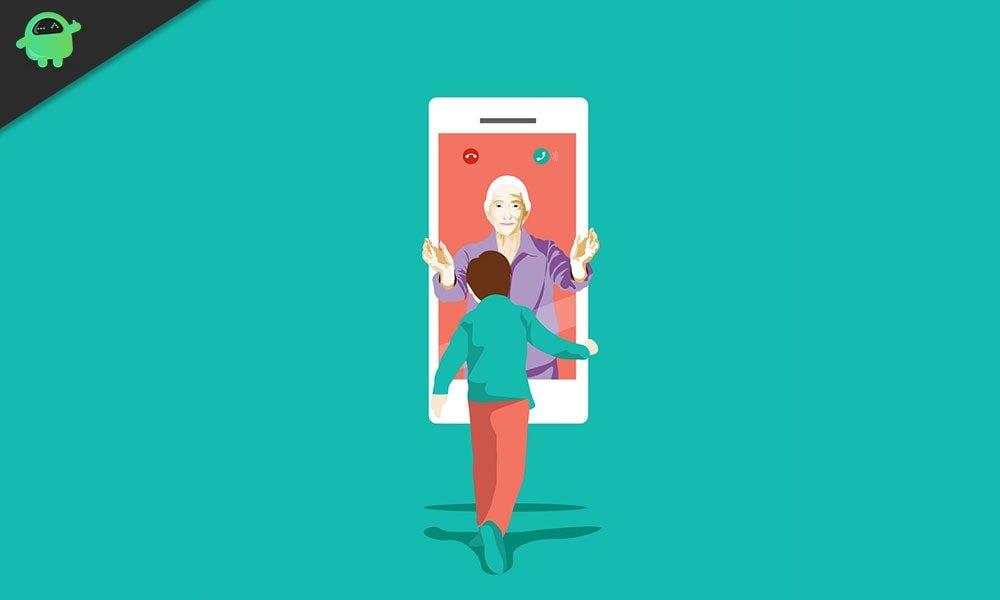
Fiks FaceTime når du legger på og kobler fra tilfeldig
Husk at det ikke er noen universell løsning for dette problemet. Ulike brukere har klart å rette opp dette problemet ved hjelp av en av metodene nedenfor. Så du bør utføre alle disse rettelsene en etter en til du oppnår suksess.
Fix 1: Sjekk Internett-tilkoblingen
Selv om det kan høres ut som en ganske åpenbar løsning, men i de fleste tilfeller gjør disse grunnleggende tipsene jobben sin ganske effektivt. I denne forbindelse vil vi foreslå at du sørger for at internett er oppe og går. Hvis det ikke er tilfelle, kan du prøve å bytte fra WiFi til operatørnettverk eller omvendt.
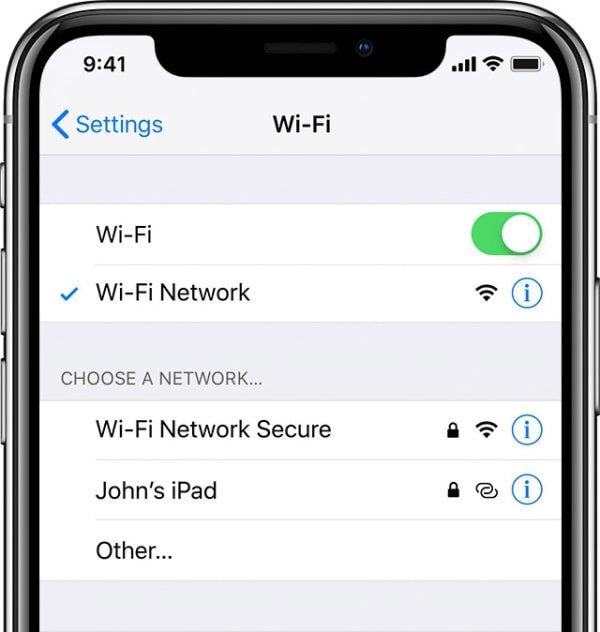
Annonser
Båndbreddetilkoblingsproblemer er blant de vanlige som heldigvis er det ikke mange anstrengelser som kreves for å fikse det. På det notatet, når du har byttet tilkobling eller startet ruteren på nytt, start Facetime og se om problemene med tilfeldig henging og frakobling er løst eller ikke.
Fix 2: Start Apple-enheten på nytt
I likhet med den første, er dette en annen av de rettelsene som høres ganske enkle ut på papiret, men som gjør jobben sin ganske effektivt. Så for å starte en iPhone 8 eller tidligere enhet på nytt, trykk og hold inne strømknappen til du ser skyv for å slå av. Sveip til høyre for å slå av enheten. Trykk deretter og hold inne strømknappen til Apple-logoen vises, og deretter skal enheten starte på nytt.
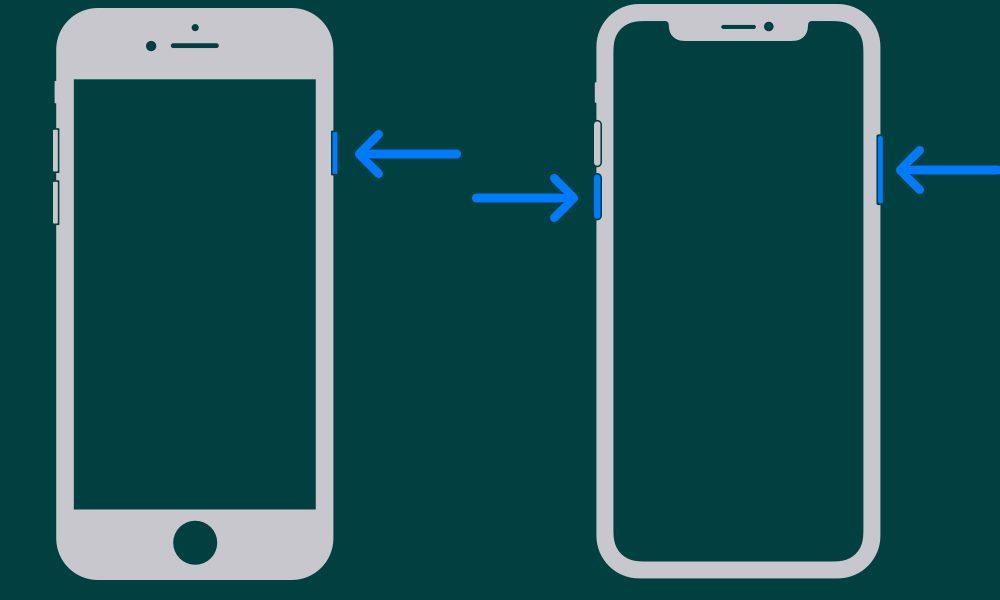
For iPhone X og nyere versjoner, må du trykke og holde inne av/på-knappen og mens du holder den nede, trykke på enten eller volumtastene og deretter sveipe på Slide to Power off-bryteren. Start deretter enheten på nytt ved å bruke strømtasten og sjekk om Facetime-problemer med tilfeldig henging og frakobling er der eller ikke.
Annonser
Fix 3: Tilbakestill nettverksinnstillinger
Hvis bytte av nettverksforbindelser ikke klarte å gi ønsket resultat, kan du vurdere å tilbakestille nettverksinnstillingene. Bare husk at dette også vil slette alle lagrede nettverksinnstillinger, Wi-Fi-passord osv. Så sørg for å lage en sikkerhetskopi av disse innstillingene på forhånd.
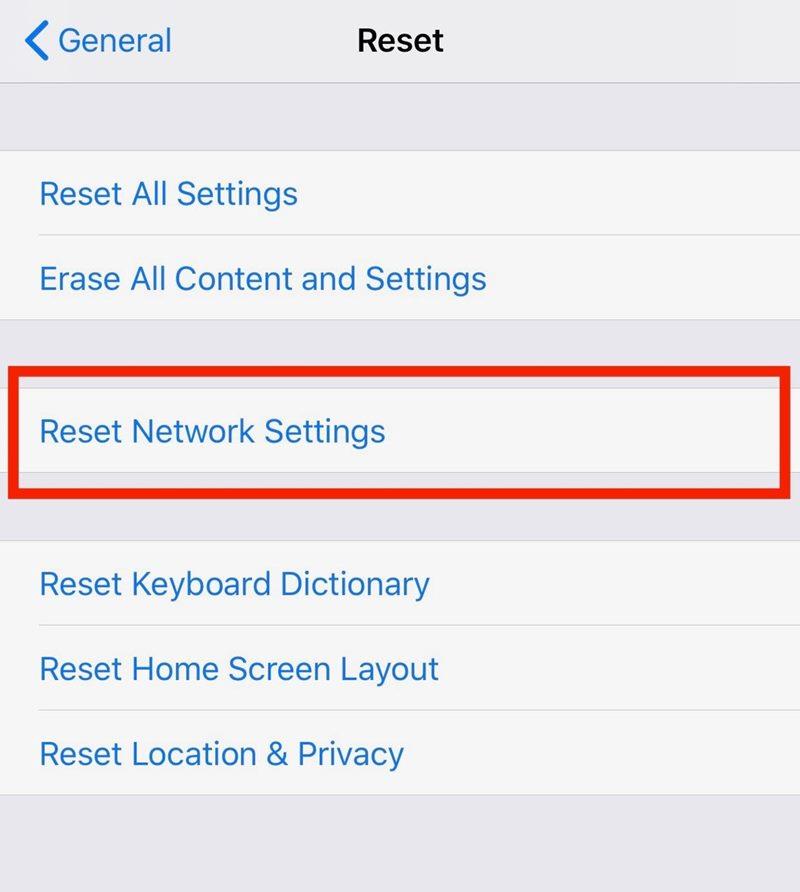
- For å tilbakestille nettverksinnstillingene, gå over til Innstillinger-siden på iPhone.
- Naviger til Generelt-menyen etterfulgt av Om.
- Trykk deretter på Tilbakestill > Tilbakestill nettverksinnstillinger.
- Når det er gjort, start enheten på nytt og koble den til WiFi-/operatørnettverket på nytt.
- Til slutt, start Facetime og se om problemene med tilfeldig henging og frakobling er rettet eller ikke.
Fix 4: Se etter enhetens overoppheting
I noen sjeldne tilfeller, hvis enheten din overopphetes, er et problem eller to overhengende. Selv om Facetime ikke er en ressurskrevende applikasjon, krever den likevel en god del av ressursene for å fungere effektivt. Men hvis enheten din allerede er overopphetet, kan det hende at appen ikke får de ønskede ressursene. Heldigvis viser Apple en temperaturadvarsel når og når det skjer.
Annonser
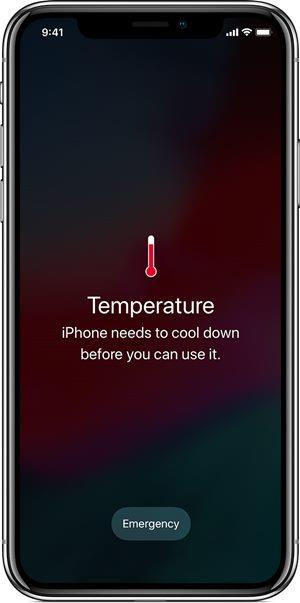
Så hvis du får en melding om overoppheting, vil vi råde deg til å holde enheten urørt til den avkjøles. Pass også på at den ikke er koblet til ladeporten i denne perioden. Når advarselen ikke lenger er der, start Facetime, og denne gangen bør du ikke ha noen problemer som sådan.
Så med dette konkluderer vi veiledningen for hvordan du kan fikse Facetime tilfeldig henging og frakobling av problemer. Vi har delt fire forskjellige metoder, en hvilken som helst eller en kombinasjon av to eller flere skal gi ønskede resultater. Gi oss beskjed om hvilken metode som fungerte i din favør. Avrunding, her er noen iPhone-tips og -triks, PC-tips og -triks og Android-tips og -triks som du også bør sjekke ut.
FAQ
Er det en måte å aktivere tilbake til stemme på FaceTime?
Men når du gjør det, avslutter du i hovedsak taleanropet og starter en ny FaceTime-samtale sømløst. Fordi det fungerer så sømløst, merker du kanskje ikke engang overgangen, men det er ikke lenger et taleanrop å gå tilbake til. Hvordan aktiverer du tilbake til stemme uten å legge på? Det gjør du ikke. Det er ikke et alternativ. Ok. Så det er faktisk ikke der.
Er det mulig å FaceTime når du legger på?
Og hvis du legger på, fortsetter telefonen å ringe deg tilbake – i ansiktstid. Jeg er overrasket over at dette ikke allerede er en funksjon. Dette er min første gang på støtteforumet, men hvis noen kan stemme opp det, hvis det er et alternativ, så vil jeg sette pris på det.
Bruker du ansiktstid på telefonen?
Ansiktstid er flott, men ikke alltid nødvendig for en hel samtale (si at du vil vise noen noe, eller at de ringer deg opp for å se etter noe i huset når de er borte, stinker båndbredden osv…) Og hvis du henger opp, fortsetter telefonen å ringe deg tilbake– i ansiktstid.
Kan du avslutte en FaceTime-samtale og starte en ny?
Men når du gjør det, avslutter du i hovedsak taleanropet og starter en ny FaceTime-samtale sømløst.Fordi det fungerer så sømløst, merker du kanskje ikke engang overgangen, men det er ikke lenger et taleanrop å gå tilbake til.
Hvorfor kan jeg ikke se FaceTime-innstillingen på iPhone?
Hvis du ikke ser FaceTime-innstillingen, sørg for at Kamera og FaceTime ikke er av i Innstillinger > Skjermtid > Innhold og personvernbegrensninger > Tillatte apper. Sørg for at du har riktig telefonnummer eller e-postadresse oppført.
Bør du slå av FaceTime-appen?
Hvis du eier en Apple-enhet, bør du umiddelbart slå AV FaceTime-appen i noen dager. En uoppdatert personvernfeil har blitt avdekket i Apples populære video- og lydanropsapp FaceTime som kan la noen høre eller se deg før du i det hele tatt svarer.
Hvordan fikser jeg FaceTime som henger tilfeldig på iPhone?
Den vanligste oppløsningen for å legge på FaceTime tilfeldig er å tilbakestille nettverksinnstillingene på iPhone eller iPad. Dette er ganske enkelt å gjøre: Gå til «Innstillinger» deretter til «Generelt» og til «Om» Gå til «Tilbakestill» og velg «Tilbakestill nettverksinnstillinger»
Hvordan tar jeg et bilde under en FaceTime-samtale på iPhone?
På en gruppe FaceTime-samtale: Trykk på flisen til personen du vil fotografere, trykk på og trykk deretter på. Dere mottar begge et varsel om at bildet ble tatt, og Live Photo lagres i Photos-appen din.
Hvordan aktiverer jeg FaceTime på nytt over mobildata på iPhone?
For å aktivere FaceTime-tilgang over mobildata igjen, gjenta prosedyren og slå bryteren til På. Start Innstillinger-appen fra startskjermen på iPhone, iPod touch eller iPad. Trykk på Generelt midt på listen. Trykk på Begrensninger midtveis i listen. Trykk på Aktiver begrensninger hvis de ikke allerede er aktivert. Skriv inn et passord.
Hvordan fikser jeg ekko FaceTime-lyd på iPhone?
Å starte telefonen på nytt er et godt neste trinn, som sannsynligvis kan løse eventuelle lydproblemer du kan støte på, spesielt hvis ekkoet under FaceTime-samtaler ikke er det eneste.For å starte telefonen på nytt, er alt du trenger å gjøre å holde nede låseknappen i noen sekunder, og sveip deretter alternativskyveknappen til høyre for å slå av telefonen.
Hvordan slår jeg på Facetime på iPhone?
Trykk på FaceTime. Trykk på bryteren ved siden av FaceTime for å slå den på. FaceTime vil starte aktiveringsprosessen og du vil snart kunne foreta videosamtaler. Start Innstillinger-appen fra startskjermen. Trykk på FaceTime. Trykk på bryteren ved siden av FaceTime for å slå den av.
Hvordan blokkere FaceTime på iOS 11?
Slik bruker du foreldrekontroll for å begrense FaceTime i iOS 11 og tidligere Start Innstillinger-appen fra startskjermen på iPhone, iPod touch eller iPad. Trykk på Generelt midt på listen. Trykk på Begrensninger midtveis i listen. Trykk på Aktiver begrensninger hvis de ikke allerede er aktivert. Skriv inn et passord.
Hvorfor trenger jeg et telefonnummer for å lage en FaceTime?
Det er større sjanse for å fullføre Facetime-samtalen ved å bruke telefonnummeret kontra e-postadressen (som må registreres av brukeren manuelt). Takk; hvordan registrerer en iPhone-bruker en e-postadresse manuelt?
Hvordan bruke ansiktstid på MacBook Air?
1 Gå til Innstillinger > FaceTime, og slå deretter på FaceTime. 2 Hvis du vil kunne ta Live Photos under FaceTime-samtaler, slår du på FaceTime Live Photos. 3 Skriv inn telefonnummeret ditt, Apple ID eller e-postadresse du vil bruke med FaceTime.









